2020年06月26日更新
Twitterで画像が表示されない7つの原因・対処法
Twitterで流れてきた画像を見ようと思ったら何故か見れない・表示されない…このような経験はありませんか?それには原因が複数あります。この記事では、Twitterで画像が見れない・表示されない時の7つの原因・対処法についてお伝えしていきます。

目次
- 1Twitterで画像が表示されない原因~通信環境~
- ・通信環境が悪いと画像が表示されないことが多々
- ・WiFiの再接続を試す
- 2Twitterで画像が表示されない原因~ストレージ~
- ・携帯のストレージがいっぱいだと画像が表示されない
- ・いらないアプリは消す
- 3Twitterで画像が表示されない原因~速度制限~
- ・速度制限を超えていると通信速度が遅くなる
- ・追加料金を払う
- ・WiFiに切り替える
- 4Twitterで画像が表示されない原因~サーバーエラー~
- ・Twitter側の問題
- ・しばらく待ってから再接続する
- 5Twitterで画像が表示されない原因~アプリ連携~
- ・アプリ連携がはずれていると画像が表示されないことも
- ・アプリ連携の確認方法
- 6Twitterで画像が表示されない原因~メモリ不足~
- ・スマホのメモリ不足
- ・スマホを再起動するか不要なアプリを停める
- 7Twitterで画像が表示されない原因~削除されている~
- ・タイミングによってはタップした直後に画像が削除されていた件も
- ・DMなどユーザーに直接コンタクトして画像を見せてもらう
- 8Twitterで画像が表示されない原因~ぷらいべったー~
- ・ぷらいべったーを使っているとうまく表示されないことも
- ・ぷらいべったーのフォロワーになる必要がある
Twitterで画像が表示されない原因~通信環境~
皆さんは普段Twitterを使っておりますでしょうか?世界中の人々とは気軽にコミュニケーションがとれるTwitter。多くの方々がその日起きた出来事をツイートで投稿したり、そのツイートにコメントして交流を図るなどをして楽しんでいるのではないでしょうか。
中には日常のワンシーンを写真に収めたり、あるいは自分でイラストを描いてみたり…その画像をTwitterに投稿している人もいるのではないでしょうか。
そういった写真やイラストなどの画像は、私たちを楽しませてくれます。皆さんも、この人の撮る写真が好き・この人の描くイラストが好きだという理由でフォローしているTwitterユーザーがいたりはしませんか?
そのユーザーが投稿された画像を見ようと思ったら…画像が見れない・表示されない。そういう経験はありませんか?
状態としては、カメラマークに斜線が入って画像が見れない、画像が読み込めませんと表示される、背景が灰色で何もでない…の3つがあると思います。この記事では画像が見れない、表示されないという時の原因とその対処法について説明していきたいと思います。
まず始めにご紹介させていただく、Twitterの画像が見れない原因は「通信環境に問題がある可能性」です。Twitterに何か不具合があった場合は、まずは通信環境を疑ってください。
通信環境が悪いと画像が表示されないことが多々
通信環境が悪いと、自分がツイートを投稿するにも時間がかかってしまったり、Twitterが繋がりにくくなってしまいます文字だけのツイートなら読み込めるものの、通信環境に問題があると画像などは表示されない可能性があります。
通信環境についての問題は「電波状況が悪い」「Wi-Fiの不具合」「速度制限」などの原因があげられます。速度制限については後ほど詳しく説明をしていきたいと思います。
電波状況が悪い場合の対処法としては、電波の繋がりやすい場所へ移動するほかありません。一度スマホ画面の上の方にあるアンテナを確認してみましょう。
WiFiの再接続を試す
通信環境の問題として一番多くあげられるのは「Wi-Fiの不具合」です。通信環境の中にWi-Fiが組み込まれている方は多いと思います。Wi-Fiが原因の時の対処法は、再接続になります。
端末の設定からWi-Fiの設定画面を開きます。ONになっているのを、一度OFFにしてからもう一度OFFに入れる。それがダメなら、一度接続を切ってからもう一度パスワードを入力して、Wi-Fiに接続しなおしてみる。この2つをまず試してみてください。
それでも駄目だった場合は、別のWi-Fiに接続してみてください。これはWi-FiのSSIDが複数ある場合のみになりますが、Wi-Fiには接続する端末台数に制限があります。
最初の2つを試して繋がらなかった場合は、Wi-Fiに接続している端末の台数が多すぎて繋がりにくくなってしまっているという可能性があります。それでも繋がらない!という時は、Wi-Fiのモデムやルーターに不具合が起きているのかもしれません。
モデムやルーターの再起動すると改善される可能性があります。あるいは、単純にルーターとの距離が遠かったという可能性もあります。ルーターに近付いてみるのも手です。もしWi-Fiが繋がらなくなってしまったら、これらの対処法を試してみてください。
通信環境についての対処法は以上となります。通信環境に何か問題があると、Twitterの画像が見れなくなる以外もTwitterそのものが繋がりにくくなってしまうことも。
通信環境のせいなのかイマイチ判断がつかないという方は、Twitter以外のアプリの起動を試みると良いかもしれません。通信環境が原因なら、インターネットを使用する他のツールも繋がりにくくなっている可能性があります。
Twitterの画像が表示されない!という時は、まず通信環境が原因である可能性を疑い、インターネットへの接続がちゃんとされているかの確認をとってみてください。
 Twitter「ツイートを読み込めません」と表示される原因・対処法
Twitter「ツイートを読み込めません」と表示される原因・対処法Twitterで画像が表示されない原因~ストレージ~
Twitterの画像が見れない・表示されない原因として、「ストレージがいっぱいである可能性」もあげられます。ではストレージとは一体なんのことなのか、原因がストレージの場合の対処法は?これらについてご説明していきます。
携帯のストレージがいっぱいだと画像が表示されない
まず、携帯のストレージとは?ストレージとは、簡単に説明すると「データの容量」のことをいいます。写真をとったり、画像を保存したり。また、アプリをダウンロードする度データはどんどん溜まっていきます。
ストレージが溜まってしまうと、Twitterの画像が読み込めなくなってしまい、見れない・表示されないといった問題が起きることがあります。まずは、携帯のストレージがいっぱいになっていないか確認をしてみてください。
もし、いっぱいになっているようなら保存してある画像データを、消去する・SDカードに移動してみるなどの対処法をまずとってみてください。画像自体のデータはそこまで大きくありませんが、動画などのデータがあった場合それで改善される可能性があります。
画像をできる限りSDカードに移動したり、消去をしたけどストレージがあまり空かない…まだTwitterの画像が見れないし表示されない!そういった場合は、もしかするとキャッシュなどのデータが溜まっているのかもしれません。
Twitterで画像を見る時、実は一度その画像のデータをダウンロードをしています。ただこれは、画像として保存をするわけではありません。Twitterのキャッシュとして、画像のデータを保存しているのです。
キャッシュとは、一度見たページを次表示する時に、すぐに表示ができるようにするための仕組みのことをいいます。キャッシュが残っていれば一度前にTwitter上で見た画像を次見る時、読み込みの時間がかからずにすぐ見ることが出来ます。
キャッシュも当然データですので、ストレージを埋めるものとなります。Twitter上の表示されない画像データを保存するだけの容量を空ける必要があります。
キャッシュを消去するにはどうすれば良いのかを説明していきます。まずはTwitterのキャッシュを消去します。端末の設定から、アプリ関連の設定画面を開きます。端末によって表示の仕方は様々ですが、大抵「アプリ」という文字が入っている筈です。
アプリの設定画面から、端末に入っているアプリの一覧を開きます。その中からまずはTwitterを探してください。
アプリの一覧から、Twitterを開いたらキャッシュを消去を探します。大抵、Twitterを開いてすぐのところに表示されているか画像のようにストレージを開いたところに表示がされていたりします。
端末によって表示のされ方は違いますが、必ずキャッシュを消去するためのボタンなどがあるはずなので探してみてください。
「キャッシュを消去」をタップすれば、Twitterのキャッシュが消去されます。しかし、キャッシュが溜まっていくのはTwitterアプリだけではありません。もしまだストレージが空かないようなら、Twitter以外のアプリのキャッシュも消去してみてください。
いらないアプリは消す
端末内の画像を移動、消去したり、インストールしてあるアプリのキャッシュを消去してもまだ画像が表示されないという時は、いらないアプリを消去してみてください。
実際、ストレージを多く埋めるのは「アプリのデータ」です。特に、ゲームアプリなどはデータが非常に大きいので、あっという間にストレージがいっぱいになってしまいます。
いらないアプリや、もう遊ばないゲームアプリなどがあればそれらを消去してみてください。一番ストレージを多く空けられるのは、アプリの消去ですので一度アプリの厳選をしてみると良いかもしれません。
Twitterや、他のアプリを使用しているだけでも端末内のデータはどんどん溜まっていきます。画像を保存したり、そこまでアプリも入れてないし…という方も、キャッシュなどのデータが溜まっていることが原因になっている可能性もあります。
こまめに、Twitterのキャッシュの消去やいらないアプリの削除、画像の整理などを心がけることでストレージの容量不足は解消されます。
Twitterの画像が表示されなくなってしまった時は、ぜひ一度端末のストレージ容量を確認してみてください。案外、データがいっぱいいっぱいになっているかもしれません。
 YouTubeアプリのキャッシュを削除する方法!キャッシュを削除するとどうなる?
YouTubeアプリのキャッシュを削除する方法!キャッシュを削除するとどうなる? LINEの容量を減らす方法!キャッシュや画像/写真を削除してアプリのデータ容量を減らそう
LINEの容量を減らす方法!キャッシュや画像/写真を削除してアプリのデータ容量を減らそうTwitterで画像が表示されない原因~速度制限~
先ほど、Twitterの画像が見れない・表示されない原因として通信環境をあげましたが、通信環境とはまた別に「スマートフォンの速度制限・通信制限にかかっている」可能性もあります。
今だと大抵のスマートフォンは、月に使える通信量が決まっておりそれを超えるとインターネットの使用に速度制限が設けられます。
速度制限が解除されない限り、Twitterの画像は表示されない上Twitterへの接続そのものが困難になります。解除するにも、これは翌月にならないと解除されないので、翌月になるのを待つか他の対処法を試みるほかありません。
速度制限を超えていると通信速度が遅くなる
速度制限を越えてしまうと、通信速度がとても遅くなってしまいます。辛うじてTwitterの文字だけのツイートであれば読み込むことができるかもしれませんが、Twitterに投稿された画像や動画はおそらく表示されないと思います。
通信速度が遅くなって使いづらくなるのはTwitterだけではありません。Twitter以外にも、インターネットに繋がっていないと使用できないツールはほぼ使いづらくなってしまうと思います。
翌月まであと数日であれば待てるかもしれませんが、あと半月もある…そんなに待てない!このような場合は、どのように対処すればいいのか。
追加料金を払う
速度制限にかかってしまった時の対処法としては、まず追加料金を払って制限を解除してもらう方法があります。追加料金を払うと、使用できる通信量が追加されますので通常の通信速度に戻ります。
しかし、その追加された通信量を使い切ってしまうと再び速度制限にかかってしまうので注意が必要となります。極力、動画の視聴などは避けた方が良いかもしれません。
Twitter上に投稿されている動画を視聴するだけでも、多くの通信量がかかりますので注意してください。
WiFiに切り替える
Wi-Fiに切り替えれば通常通りインターネットへの接続が可能になると思います。普段から、自宅に居る時は極力Wi-Fiを使用するようにした方が良いかもしれません。そうすれば、速度制限にかかってしまうほど通信量を使うこともなくなります。
外出する際も、公共のフリーWi-Fiなどがあればそちらを使用することで通信量をそこまで使うことなくTwitterが使用できるかもしれません。最近ではWi-Fiを提供している店も多いので、立ち寄った店などにフリーWi-Fiがないか一度探してみてください。
Twitterの画像が表示されないという時は、速度制限にかかっていないかの確認をとってみてください。そして、これらの対処法をぜひ試してみてください。
 Twitterで画像検索する方法!画像のみ検索のやり方も解説!
Twitterで画像検索する方法!画像のみ検索のやり方も解説!Twitterで画像が表示されない原因~サーバーエラー~
Twitterの画像が見れない・表示されない原因としてさらにあげられるのは「Twitterのサーバーエラー」です。サーバーエラーが起きると、画像が表示されない以外にも様々な不具合が出てきます。
サーバーエラーが起きた時に、Twitterを更新してみると「技術的な問題が発生しています」という表示や「エラーが発生しました。しばらくしてからもう一度お試しください」といった表示が出ます。
Twitter側の問題
余程のことがなければサーバーエラーは起きませんが、起きてしまった場合Twitterのサーバーエラーはこちらに問題があるわけではなくTwitter側の問題なので、対処法として我々にできることは特にないのが現実です。
Twitterでサーバーエラーが起きた場合、画像が表示されなくなるほかTwitterにログインできなくなる・Twitterが読み込まなくなる・ツイートが投稿できなくなる…などの不具合もでてきます。
しばらく待ってから再接続する
Twitterのサーバーエラーが原因となった場合、先ほどもいった通り我々にできることはありません。いつサーバーエラーが起きるかも中々予測ができませんが、特にTwitterのシステムやアプリ更新の直後に、サーバーエラーが起きることがあるそうです。
Twitterでサーバーエラーが起きたら、サーバーが復旧するまで待つしかありません。しばらくしてから再接続してみてください。
Twitterで画像が表示されない原因~アプリ連携~
Twitterの画像が見れない・表示されない時は「アプリ連携」が原因となる可能性もあります。画像を見るのにアプリ連携が関係あるのか?原因がアプリ連携に問題がある時の対処法とは?
続いてはアプリ連携が原因となった場合の対処法について説明していきたいと思います。
アプリ連携がはずれていると画像が表示されないことも
アプリ連携が原因となることはあまりないそうですが、画像が見れない・表示されない不具合の原因のひとつとして「OAUTH認証が外れてしまった」という可能性があります。OAUTH認証という言葉を始めて聞いた方もいるのではないでしょうか。
ではOAUTH認証とは一体なんのことなのか。OAUTH認証とは、外部のツールやアプリとの連携を行う際に必要な認証のことをいいます。
公式のTwitterとは別にTwitterの別クライアントであったり、Twitterに関する便利ツール。Twitterの診断系アプリなど今では様々なツールが存在しています。そのツールやアプリを使用する際、「Twitterとアプリの連携」を求められます。
アプリ連携の確認方法
アプリ連携が上手くできていない、OAUTH認証が外れているかもしれないと思った時確認したいことはずばり「最近機種変更をしたかどうか」です。
機種変更などでアカウントの情報を引き継ぐ際に、何故かOAUTH認証が外れてしまうことがあるそうです。バグのようなものだと思われますが、OAUTH認証が外れてしまうことによってTwitterの画像が見れなくなってしまうことがあるそうです。
この場合は、一度公式のTwitterアプリを削除し再インストールしてみてください。この時、連携していた他のアプリやツールと再度連携をしなおす必要がありますが、この対処法が一番確実です。
 ツイートできない!Twitterでツイートできないバグ不具合の原因・対処法
ツイートできない!Twitterでツイートできないバグ不具合の原因・対処法Twitterで画像が表示されない原因~メモリ不足~
Twitterの画像が見れない・表示されないのはもしかしたら「メモリ不足」が原因かもしれません。メモリ不足とは?先ほどのストレージ不足とはまた別なのか?と混乱する方もいるかもしれません。
続いてはメモリについての詳しい説明と、原因がメモリ不足の場合の対処法について説明していきたいと思います。
スマホのメモリ不足
メモリ不足とはどういう状態のことを言うのか。まず、メモリというのは「データ処理を行う装置」の事をいいます。Twitterなどのアプリを使っているときも、メモリがデータの処理を行っているのです。ではなぜ、メモリが不足してしまうのか。
Twitterと同時に、別のアプリを立ち上げたりはしていませんか?使っていたアプリを、使い終わった後もそのまま開きっぱなしにはしていませんか?Twitter以外のアプリを立ち上げていれば勿論メモリがデータを処理しようとします。
Twitterで画像を見ようとしても、メモリが裏で立ち上げているアプリやツールに割り当てられてしまい、Twitterの画像を見るために必要なメモリが足りなくなってしまっているのかもしれません。
スマホを再起動するか不要なアプリを停める
まずは使わないアプリを終了させてください。終了させてもまだ画像が表示されない場合は、一度スマホを再起動させるとメモリ不足が解消されます。
また、先ほどストレージでも紹介した対処法、スマホ内にある画像などのデータを削除することでもメモリ不足が解消されます。
Twitterの画像が表示されない原因として、メモリ不足が原因になることは非常に多いです。メモリ不足が原因の場合はぜひ、これらの対処法を試してみてください。
 Firefoxでメモリ解放して動作を軽くする方法(メモリ不足/アドオン/設定)【2018年最新版】
Firefoxでメモリ解放して動作を軽くする方法(メモリ不足/アドオン/設定)【2018年最新版】Twitterで画像が表示されない原因~削除されている~
Twitterの画像が見れない・表示されない原因として、そもそも「開こうとしていた画像が削除されている」可能性もあります。削除されているならどうしてツイートが残っているのか?どうしても画像を見たかった…という時はどうすればいいのか。
タイミングによってはタップした直後に画像が削除されていた件も
Twitterに画像を投稿して、すぐ投稿者が画像を削除したとしても暫くはタイムラインにそのツイートが残ってしまいます。それが原因だと、画像が表示されないほか「ツイートを読み込めません」という表示がでてきます。
画像が削除されても、他のユーザーのタイムラインから完全に投稿が削除されるには少し時間がかかってしまうようです。
Twitterの画像が表示されないという場合は、ツイート自体が削除されていないか確認をしてみてください。
DMなどユーザーに直接コンタクトして画像を見せてもらう
どうしてもその表示されない画像を見たい!という時はDMやリプライなどでそのユーザーに直接コンタクトをとって交渉をとってみるほかありません。相互フォロワーであれば、交渉すれば画像を再度DMやリプライで送ってきてくれるかもしれません。
一方的にこちらがフォローしているユーザーや、あまり交流のないユーザーは見せてくれるかは分かりませんが仲の良いユーザーなら見せてくれる可能性はあります。
どうしても削除されてしまい、表示されない画像が気になるという方は直接頼んでみるのもひとつの手です。
Twitterで画像が表示されない原因~ぷらいべったー~
Twitterの画像が見れない・表示されない原因として、「画像の投稿者がぷらいべったーで投稿している」可能性があります。ぷらいべったーとは、公式Twitterとは関係がない外部のツールとなっています。
続いてはぷらいべったーとはどういったツールなのか、またぷらいべったーが原因の場合はどのように対処したら良いのかを説明していきたいと思います。
まず、みなさんは「ぷらいべったー」というTwitterの外部ツールをご存知でしょうか?ぷらいべったーとは、Twitter上で自分をフォローしているユーザーにだけ画像や文章を公開できるツールです。
どういった時に使用されるツールなのかというと、例えば皆さんがとある映画を見に行ったとします。その映画の感想を、Twitterに投稿したい!となった場合そのままTwitterに投稿する方もいればネタバレになってしまうから…と思うかたもいると思います。
そういった時に、Twitterに直接投稿するのではなくこのぷらいべったーに文章を投稿することによって「ワンクッション」を置くことができるのです。
自分が自由につぶやきを投稿できるのがTwitterではありますが、自分のツイートを見ているTwitterユーザーへの心配りとしてワンクッションはあったほうがいいかもしれない…と考える方も多いと思います。
ぷらいべったーを使用すれば、不可抗力でネタバレを見てしまった!ということもなくなります。また、ぷらいべったーの文字数はTwitterの文字数、160字を超えた100000字となっています。
Twitterでいちいちツイートを分けて投稿するのは面倒だ!という場合にも、このぷらいべったーは使えます。こういった理由で、Twitterに直接投稿するのではなくぷらいべったーを使用するユーザーも多いです。
ぷらいべったーを使っているとうまく表示されないことも
Twitterで画像を見ようと思った時、なぜか全体が表示されず一部分しか見れない…といった経験はありませんか?
もしかすると、投稿者がぷらいべったーで画像を投稿していて、サムネイルとして「一部分を切り取った画像」をTwitterに投稿している可能性があります。
うまく表示されないなと思ったら、まず画像が添付されているツイートを確認してみてください。ぷらいべったーで投稿されている場合はぷらいべったーのURLが記載されているはずです。そのURLを開いてみてください。
ぷらいべったーのフォロワーになる必要がある
ぷらいべったーには公開設定というものがあり、多くの場合が「自分のTwitterアカウントをフォローしているユーザーにのみ公開する」という設定になっている場合が多いです。
勿論、ワンクッションとしてぷらいべったーを挟んでいるだけで全体に公開する設定の場合もあります。しかし、ぷらいべったーのURLを開いてみてこのような表示がされていた場合は、そのユーザーをフォローする必要があります。
Twitterの画像が表示されない原因をまとめると下記のようになります。
- 通信環境(Wi-Fiや速度制限)が原因の可能性
- ストレージやメモリなどのデータが溜まっている可能性
- Twitterサーバーのエラー、アプリ連携の不具合の可能性
- Twitterでなくぷらいべったーで画像が投稿されている可能性
心当たりのある原因はありましたでしょうか?Twitterで画像が見れない・表示されないという不具合が起きた場合は、ぜひご紹介した対処法を試してみてください。
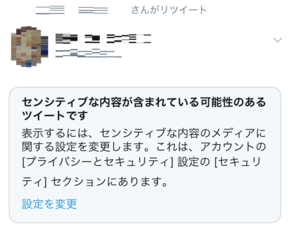 Twitterが見れない!見れない時の原因・対処法まとめ
Twitterが見れない!見れない時の原因・対処法まとめ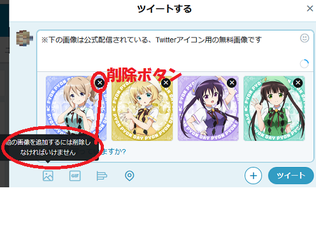 Twitterで画像/写真を投稿する方法まとめ
Twitterで画像/写真を投稿する方法まとめ


































